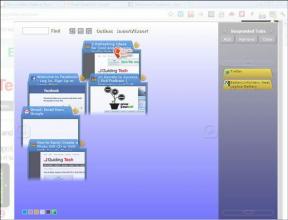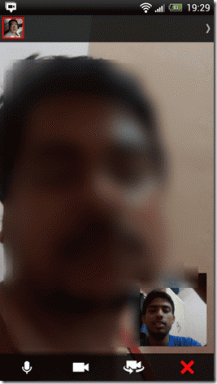7 labākie veidi, kā apturēt Microsoft Word automātisku tekstu dzēšanu
Miscellanea / / October 08, 2023
Microsoft Word ir viens no pasaulē visbiežāk izmantotajiem tekstapstrādes līdzekļiem. Miljoniem lietotāju to izbauda operētājsistēmās Windows un macOS. Tomēr tā sasniedzamība nenozīmē, ka tajā nav neregulāru kļūdu. Daži lietotāji var pamanīt, ka Microsoft Word var automātiski izdzēst tekstus.

Dažreiz šo kļūdu izraisa aparatūras problēmas saistībā ar tastatūru. Citreiz to var aktivizēt konkrēti iestatījumi, pievienojumprogrammas, lietotņu bojājumi vai pat ļaunprātīga programmatūra jūsu datorā. Šajā rokasgrāmatā tiks apskatīti visi labākie veidi, kā apturēt Microsoft Word automātisku tekstu dzēšanu.
1. Pārbaudiet, vai atpakaļatkāpes vai dzēšanas taustiņi ir iestrēguši
Pirms sarežģītiem vai tehniskiem risinājumiem jums ir jāpārbauda, vai tastatūras atpakaļatkāpes taustiņš nav iestrēdzis. Ātrs veids, kā to uzzināt, ir pārbaudīt, vai problēma rodas citās tekstapstrādes programmās, kad rakstāt. Ja tas nav raksturīgs Microsoft Word, mēģiniet izpūst tastatūru, jo tajā var būt iestrēgušas daļiņas taustiņos, vai arī varat mainīt tastatūru.
Ja esat pārliecināts, ka tastatūrai nav problēmu, pārejiet pie citiem risinājumiem šajā rokasgrāmatā.
2. Izslēdziet Overtype režīmu
Microsoft pārrakstīšanas režīms ir funkcija, kas lietotājiem ļauj rakstīt virs teksta. Šajā režīmā ievadītās rakstzīmes aizstāj pašlaik uz kursora esošās rakstzīmes. Tas var būt iemesls, kāpēc Word rakstīšanas laikā izdzēš tekstu. Varat atspējot šo funkciju, veicot tālāk norādītās darbības.
1. darbība: Augšējā labajā stūrī noklikšķiniet uz izvēlnes Fails un apakšējā kreisajā rūtī noklikšķiniet uz Opcijas.
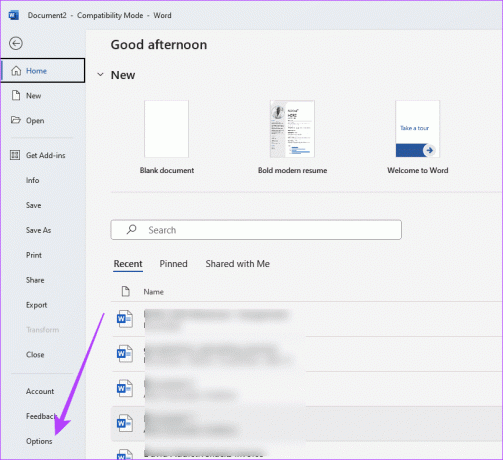
2. darbība: Kreisajā sānjoslā noklikšķiniet uz cilnes Papildu, pēc tam noņemiet atzīmi no opcijām “Izmantot ievietošanas taustiņu, lai kontrolētu pārrakstīšanas režīmu” un “Izmantot pārrakstīšanas režīmu”, pēc tam noklikšķiniet uz Labi.
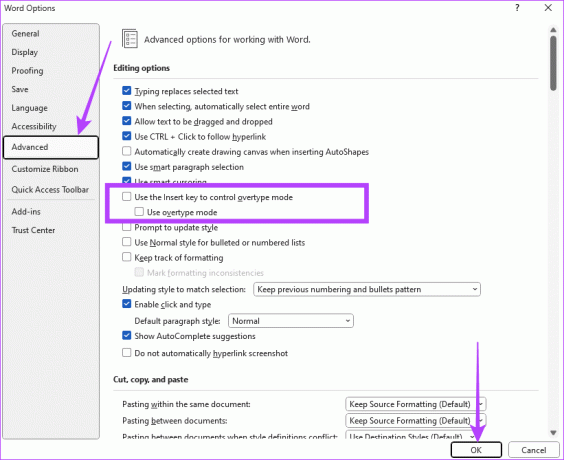
3. Noņemiet konfliktējošās pievienojumprogrammas
Papildinājumi ir būtiski, lai palielinātu Microsoft Word funkcionalitāti, taču ne visas pievienojumprogrammas ir lieliski saderīgas ar lietojumprogrammu. Ja esat instalējis pievienojumprogrammas ar saderības problēmām, var rasties problēmas ar dažām pamata funkcijām. Lai pārtrauktu teksta dzēšanu rakstīšanas laikā, noņemiet konfliktējošās pievienojumprogrammas.
1. darbība: Augšējā labajā stūrī noklikšķiniet uz izvēlnes Fails un apakšējā kreisajā rūtī noklikšķiniet uz Opcijas.
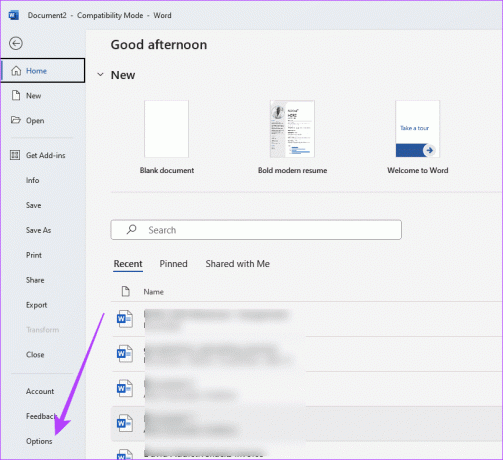
2. darbība: Noklikšķiniet uz izvēlnes Pievienojumprogrammas, pēc tam labajā pusē zem kategorijas Pārvaldīt izvēlieties COM pievienojumprogrammas un pēc tam noklikšķiniet uz Go.
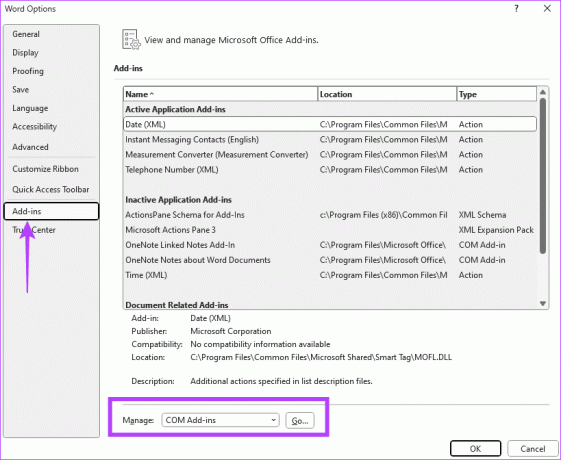
3. darbība: Atlasiet pievienojumprogrammu, par kuru jums ir aizdomas, un noklikšķiniet uz Noņemt. Vairumā gadījumu aktivizējošā pievienojumprogramma ir pēdējā pievienotā pievienojumprogramma, pirms pamanāt problēmu.

4. Notīrīt formatējumu programmā Microsoft Word
Notīrot formatējumu programmā Microsoft Word, tas atiestata dokumenta noklusējuma iestatījumus un noņem visu lokālo formatējumu. Tādiem elementiem kā fonta lielums un veids, stils, krāsa, teksta līdzinājums, rindstarpu atkāpes un atkāpes tiek atjaunotas to sākotnējās vērtības. Ja daži iestatījumi izraisa automātisku dzēšanu, šis labojums būs efektīvs.
1. darbība: Kad darbvirsmā ir atvērts Word dokuments, nospiediet taustiņu kombināciju Control + A īsinājumtaustiņš, lai iezīmētu visu dokumentu.
2. darbība: Noklikšķiniet uz izvēlnes Sākums augšējā labajā stūrī un noklikšķiniet uz ikonas Notīrīt formatējumu.

5. Labojiet Microsoft Office lietotni
Lietotņu faili jūsu datorā noteiktos laikos var tikt bojāti. Ja Microsoft Word ir bojāts, jūs varat sagaidīt nepareizu darbību; dažos gadījumos tas var izpausties kā automātiska tekstu dzēšana. Par laimi, lietojumprogrammai ir iebūvēta remonta funkcija. Kad izmantojat šo funkciju, tā pārbauda, vai lietotnē nav bojāti faili, un tos labo vai aizstāj. Tas var arī noņemt visus jūsu iestatītos pielāgojumus.
1. darbība: Nospiediet Windows + R īsinājumtaustiņus, lai atvērtu Windows palaišanas dialoglodziņu.
2. darbība: Tips appwiz.cpl lai atvērtu lietotņu un funkciju sīklietotni.
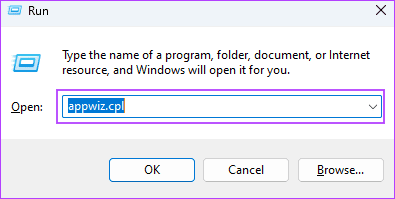
3. darbība: Sarakstā noklikšķiniet uz savas Microsoft Office vai Microsoft 365 programmas un noklikšķiniet uz pogas Mainīt.
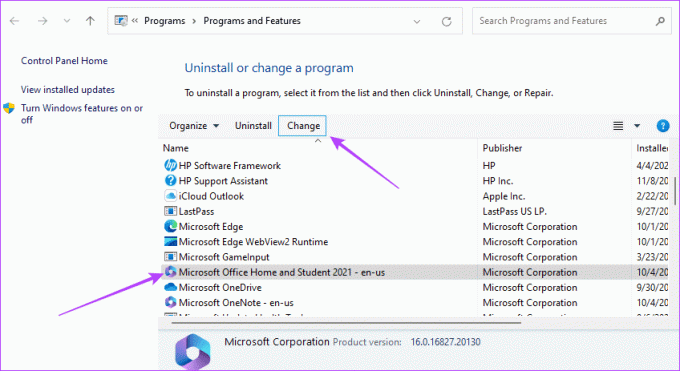
4. darbība: Izvēlieties opciju Ātrais remonts un pēc tam noklikšķiniet uz pogas Labot. Pagaidiet brīdi, kamēr process norit. Ja problēma joprojām pastāv, varat atkārtot labošanas darbības, taču šoreiz atlasiet Tiešsaistes labošana.

6. Pārinstalējiet Microsoft Office
Ja jau mēģinājāt labot Microsoft Office un problēma joprojām pastāv, jums ir jāveic pilnīga atkārtota instalēšana. Lai atkārtoti instalētu Microsoft Word, datorā ir jānoņem vecā bojātā instalācija lejupielādēt un instalēt jauna versija. Varat atinstalēt pašreizējo Office, veicot tālāk norādītās darbības.
1. darbība: Nospiediet Windows + R īsinājumtaustiņus, lai atvērtu Windows palaišanas dialoglodziņu.
2. darbība: Tips appwiz.cpl lai atvērtu lietotņu un funkciju sīklietotni.
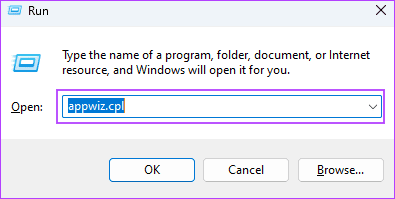
3. darbība: Programmu sarakstā noklikšķiniet uz savas Microsoft Office vai Microsoft 365 programmas un noklikšķiniet uz pogas Atinstalēt.
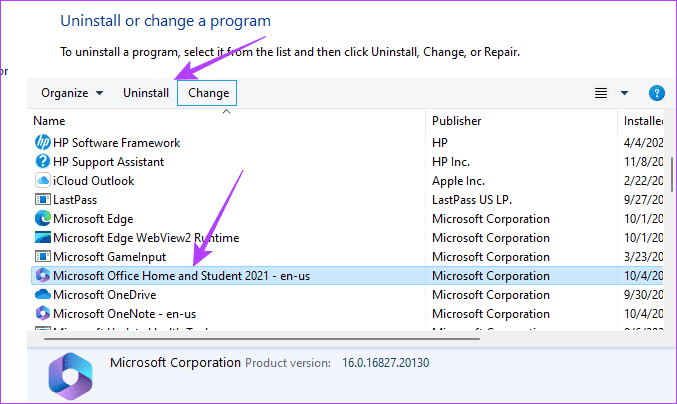
4. darbība: Izpildiet vedņa norādījumus, lai pabeigtu procesu, pēc tam instalējiet jaunu versiju no oficiālās vietnes.
7. Palaidiet vīrusu skenēšanu
Microsoft Word var automātiski izdzēst tekstus, ja jūsu datorā ir ļaunprātīga programmatūra. Ja tas tā ir, šo nepareizo darbību var pamanīt arī dažās citās lietojumprogrammās. Vislabāk ir veikt rūpīgu pretvīrusu skenēšanu. Varat izmantot trešās puses rīkus vai iebūvēto Windows drošību, kā parādīts tālāk.
1. darbība: Uzdevumjoslā noklikšķiniet uz Windows Search (palielināmā objektīva ikona), ierakstiet Drošībaun noklikšķiniet uz Windows drošības programma.
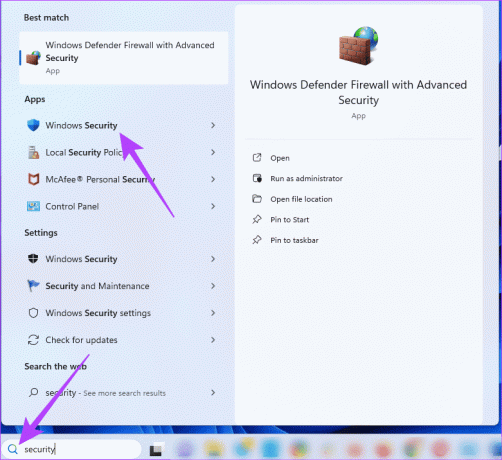
2. darbība: Noklikšķiniet uz “Vīrusu draudi un aizsardzība”.

3. darbība: Noklikšķiniet uz Skenēšanas opcijas.
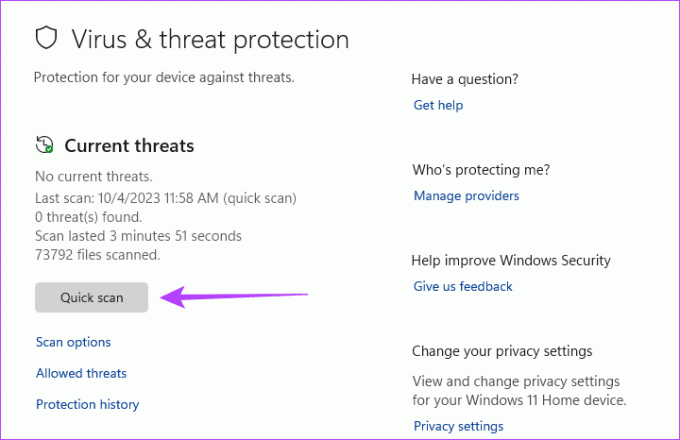
4. darbība: Atlasiet radiopogu Pilna skenēšana un noklikšķiniet uz pogas Skenēt tūlīt.

Atgriezieties pie Word lietošanas bez problēmām
Šajā rokasgrāmatā mēs esam apsprieduši, kā neļaut programmai Microsoft Word automātiski dzēst tekstus. Ja esat izmantojis šos risinājumus, iespējams, bez problēmām varēsit izmantot tekstapstrādes programmu. Jūs varat arī izmantojiet Word tiešsaistē, tāpēc, lai gan tas neatrisina problēmu, tas var būt vienkāršs risinājums.
Tas ir tikpat daudz, cik mēs dalāmies šajā rokasgrāmatā. Mēs labprāt vēlētos dzirdēt no jums komentāru sadaļā, ja jums ir kādas piezīmes.
Pēdējo reizi atjaunināts 2023. gada 4. oktobrī
Iepriekš minētajā rakstā var būt ietvertas saistītās saites, kas palīdz atbalstīt Guiding Tech. Tomēr tas neietekmē mūsu redakcionālo integritāti. Saturs paliek objektīvs un autentisks.